
A számítógépes lemezek GPT vagy MBR partíciós táblákat használnak. A modern számítógépek a GPT partíciós táblát használják a Windows 10 vagy a Windows 8.1 (Windows 8) operációs rendszerekben..
A GUID partíciós tábla (GPT) az EFI része, amely felváltotta a BIOS-t. A BIOS az MBR-t (Master Boot Record) használja - a fő indító rekordot. Fokozatosan az MBR lemezeket tartalmazó számítógépek helyébe a GPT lemezes számítógépek lépnek, az SSD vagy a HDD lemeztípusok nem számítanak.
Tartalom:- A GPT vagy az MBR felismerése a lemezkezelésben
- A GPT vagy az MBR merevlemez megismerése a parancssorban
- A GPT vagy az MBR lemez elrendezésének felismerése az AOMEI Partition Assistant segítségével
- A cikk következtetései
A partíciós táblázatok közötti fő különbség a következő: MBR-lemezeken 4 fő partíciót lehet létrehozni, legfeljebb 2,2 TB-os lemezek támogatottak, GPT-lemezeken a partíciók száma gyakorlatilag korlátlan (a használt operációs rendszertől függ), a 2.2-nél nagyobb lemezek támogatottak Tb, a rendszer gyorsabb betöltése.
A GPT előnye, hogy adatait a lemez különböző helyein tárolja, szemben az MBR-rel, amely egy helyen található. A GPT-ben sérülés vagy meghibásodás esetén az adatok felhasználhatók más helyről, MBR-lemezeken, ebben az esetben a letöltés lehetetlen lesz. A GPT partícióstílus előnyei elsősorban a Windows 64 bites verziójában valósulnak meg (a Windows 7 x64 támogatott).
Hogyan lehet megtudni, melyik GPT vagy MBR meghajtót? Megtalálhatja az MBR vagy a GPT lemez formátumát a Windows operációs rendszer használatával, a lemezekkel való együttműködésre tervezett harmadik fél programok használatával. A cikk az AOMEI Partition Assistant programot írja le, más hasonló programok alkalmasak.
A GPT vagy az MBR felismerése a lemezkezelésben
A lemezes partíciók stílusának megismerésének legegyszerűbb módja: adja meg a "Lemezkezelés" beépülő modult.
Windows 10 esetén kattintson a jobb gombbal a "Start" menüre, válassza a "Lemezkezelés" lehetőséget. Windows 7 esetén kattintson a jobb gombbal a "Számítógép" elemre, válassza a "Vezérlés" helyi menüpontot, a "Számítógép-kezelés" ablakban válassza a "Lemezkezelés" részt.
A lemezkezelést a Windowsban más módon is megadhatja: nyomja meg a billentyűzeten a "Win" + "R" billentyűket, a "futtatás" ablakban írja be a "diskmgmt.msc" parancsot (idézőjelek nélkül), majd kattintson az "OK" gombra..
Ezután megnyílik a "Lemezkezelés" ablak, amelyben a számítógéphez csatlakoztatott összes lemez megjelenik.
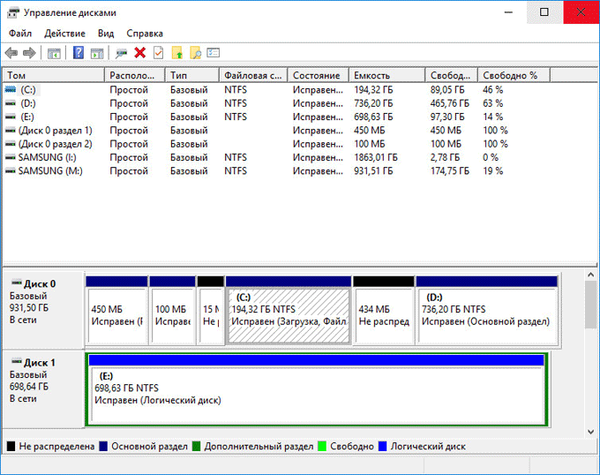
A beépülő ablak alján láthatja a számítógéphez csatlakoztatott összes fizikai lemezt, amelyek megnevezése: „Disk 0”, „Disk 1” stb. Ne feledje, hogy egy fizikai merevlemezen több partíció is lehet (C meghajtók) "," D "stb.).
Kattintson a jobb gombbal a meghajtó nevére, ebben az esetben a "Meghajtó 0", és a helyi menüben válassza a "Tulajdonságok" lehetőséget..
A megnyíló XXX Disc Properties ablakban nyissa meg a Volumes fület. A "Lemezinformációk" szakaszban a "Partícióstílus: Táblázat partíciós GUID (GUID)" opciót láthatja. Ez azt jelenti, hogy a meghajtó GPT partíciós stílusú..

Miután áttekintettem az "1. lemez" tulajdonságait és kinyitottam a "Tom" fület, láttam, hogy ezen a lemezen található az MBR táblázat - "Partícióstílus: Mesterindító rekord (MBR)".
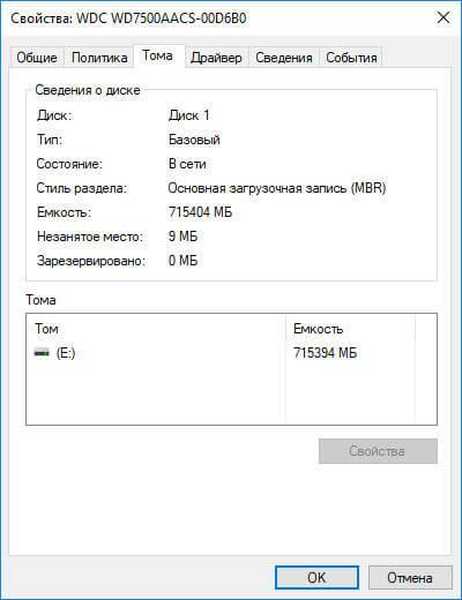
A GPT vagy az MBR merevlemez megismerése a parancssorban
Futtassa a parancssort rendszergazdaként. A parancssor ablakába írja be a parancsot:
diskpart
Ezután nyomja meg az Enter gombot.
Ezután írja be a parancsot:
listalemez
Kattintson az Enter gombra.
A parancssort tartalmazó ablak megjeleníti a számítógéphez csatlakoztatott összes fizikai lemezt.
Az egyik megjelenített paraméter "GPT". A GPT partíciós stílusú meghajtót csillaggal kell megjelölni ("0 meghajtó"). Tehát a többi meghajtónak, ahol nincsenek csillagok, megvan az MBR partíciós stílusa.
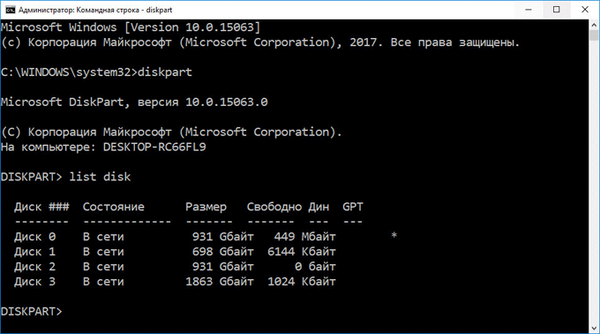
A GPT vagy az MBR lemez elrendezésének felismerése az AOMEI Partition Assistant segítségével
Az AOMEI Partition Assistant programot (ingyenes verzió - AOMEI Partition Assistant Standard) a lemezek kezelésére és kezelésére tervezték. A programnak a GPT lemezeket MBR-re és MBR-t GPT-re kell konvertálnia (konvertálni).
Ön is érdekli:- Hogyan konvertálhatjuk a GPT-t MBR-re a rendszer eszközökkel?
- Hogyan konvertálhatjuk az MBR-t GPT-re a rendszereszközök segítségével - 3 módon
A program indítása után a számítógép lemezei megjelennek az AOMEI Partition Assistant főablakában. Az alkalmazásablak alján, az egyes fizikai lemezek neve alatt a jelölés típusa látható: GPT vagy MBR.

A cikk következtetései
A Lemezkezelés beépülő modul, a parancssor és a harmadik féltől származó szoftverek segítségével megtudhatja, hogy milyen típusú GPT vagy MBR partíciók vannak a számítógépen: AOMEI Partition Assistant.
Kapcsolódó publikációk:- A meghajtó felosztása a Windows rendszerben
- Hogyan lehet megváltoztatni a meghajtó betűjét a Windows rendszerben
- Hogyan lehet megváltoztatni a lemez vagy a flash meghajtó ikonját (ikonját)
- A Windows 10 eredeti állapotának visszaállítása
- USB flash meghajtó formázása NTFS formátumban Windows rendszeren











